Epson WorkForce WF-3520DWF: A
A: Epson WorkForce WF-3520DWF
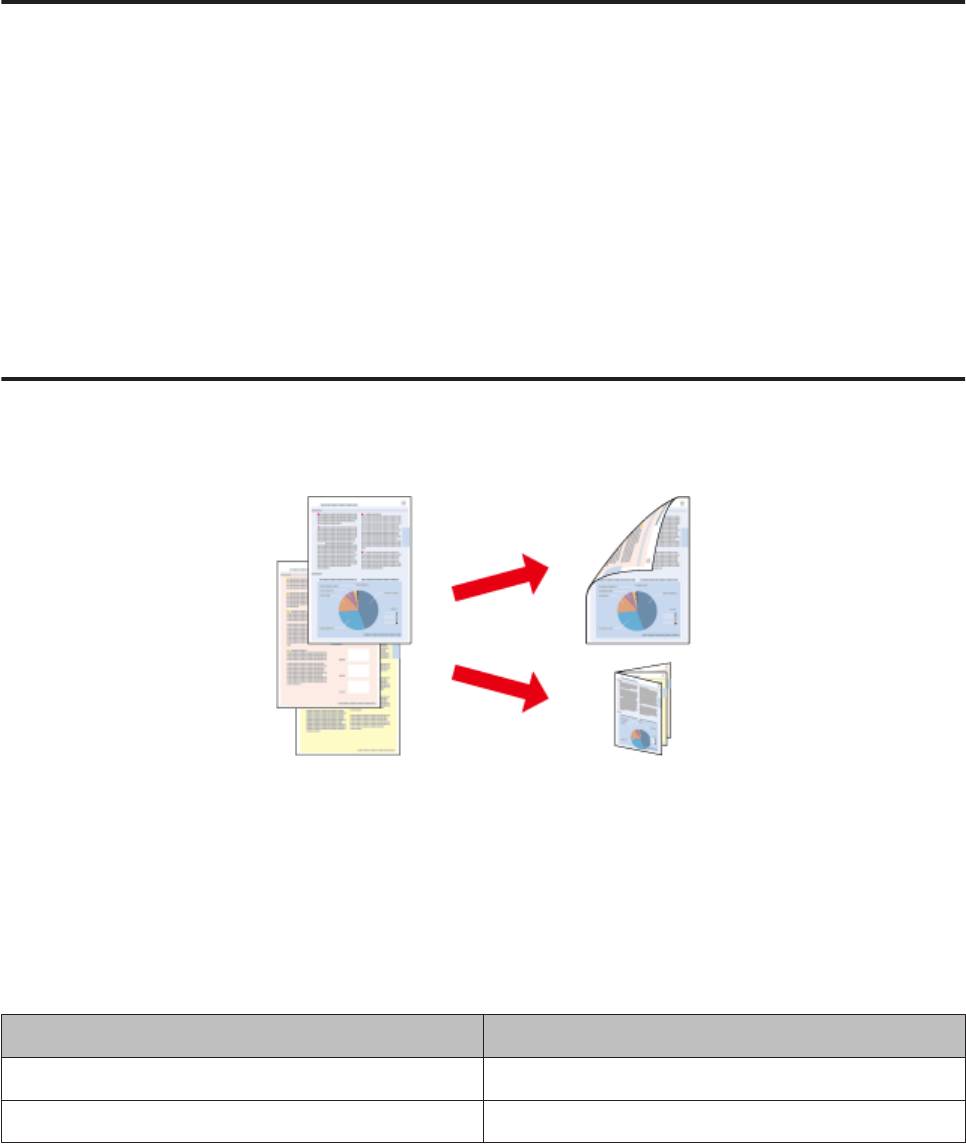
Руководство пользователя
Печать
В Mac OS X
Дважды щелкните папку Applications (Приложения) на жестком диске Mac OS X, затем последовательно
дважды щелкните папки Epson Software и Easy Photo Print, а после этого дважды щелкните значок Easy Photo
Print.
Предустановки устройства (только для Windows)
Предустановки драйвера принтера позволяют сделать печать мгновенной. Можно также создать
собственные предустановки.
Настройки продукта для Windows
Откройте окно драйвера принтера.
A
& «Доступ к ПО принтера в Windows» на стр. 43
Выберите на закладке Main (Главное) Printing Presets (Предустановки печати). Для настроек устройства
B
автоматически устанавливаются значения, отображаемые в диалоговом окне.
2-сторонняя печать
Для печати на двух сторонах листа используйте драйвер принтера.
Для пользователей Windows:
Существует четыре типа двусторонней печати - стандартная автоматическая, автоматическая печать
буклетов и печать буклетов вручную.
Для пользователей Mac OS X:
В Mac OS X поддерживается только стандартная автоматическая двусторонняя печать.
Двусторонняя печать доступна только на бумаге следующих типов и размеров.
Бумага Размер
Простая бумага Legal*, Letter, A4, B5, A5*, A6*
Epson Bright White Ink Jet Paper A4
* Только двусторонняя печать вручную.
51
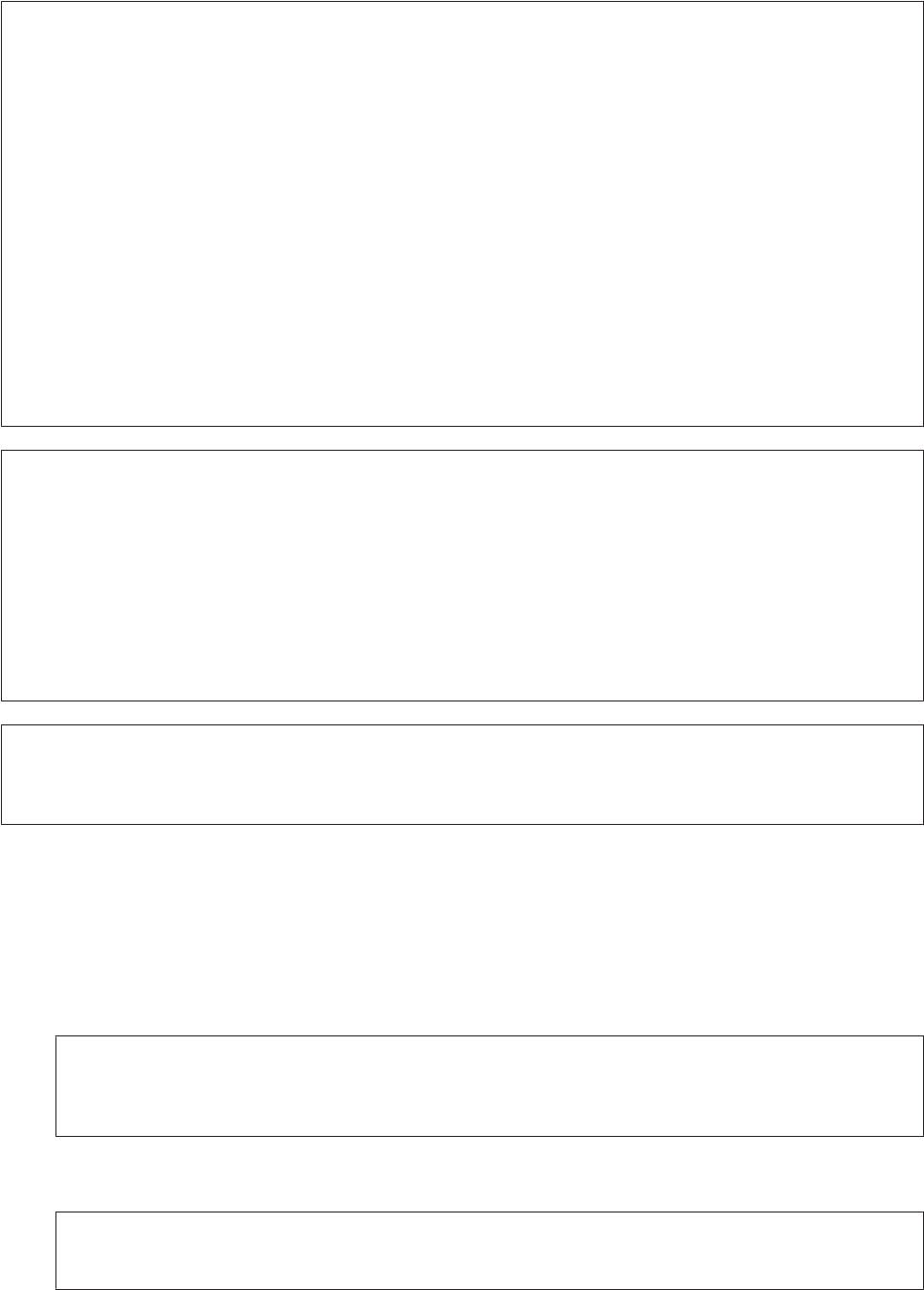
Руководство пользователя
Печать
Примечание:
❏ При использовании некоторых настроек эта функция может быть недоступна.
❏ Функция двусторонней печати вручную недоступна, если вы печатаете по сети, либо при совместном
использовании принтера.
❏ Если чернила закончатся во время автоматической двусторонней печати, печать прекратится и
картридж необходимо будет заменить. После замены картриджа печать продолжится, однако некоторые
страницы могут быть не напечатаны. Если это случится, напечатайте эти страницы еще раз.
❏ При двусторонней печати емкость загрузки отличается.
& «Выбор бумаги» на стр. 20
❏ Используйте только ту бумагу, на которой возможна двусторонняя печать. Иначе качество печати
может ухудшиться.
❏ В зависимости от типа бумаги и объема чернил, затрачиваемых для печати текста и изображений,
чернила могут проступать на другой стороне бумаги.
❏ Во время двусторонней печати поверхность изображения может смазаться.
Примечание для пользователей Windows:
❏ Производить двустороннюю печать вручную можно только при включенной утилите EPSON Status
Monitor 3. Для того чтобы включить данную утилиту войдите в драйвер принтера и перейдите на вкладу
Maintenance (Сервис) и нажмите на кнопку Extended Settings (Расширенные параметры). В окне Extended
Settings (Расширенные параметры) установите флажок рядом с Enable EPSON Status Monitor 3 (Включить
EPSON Status Monitor 3).
❏ Выполнение автоматической двусторонней печати может быть замедлено из-за комбинации значений,
выбранных для параметра Select Document Type (Выбор типа документа) в окне Print Density Adjustment
(Регулировка плотности печати) и для параметра Quality (Качество) в окне Main (Главное).
Примечание для пользователей Mac OS X
Выполнение автоматической двусторонней печати может быть замедлено из-за значения параметра
Document Type (Тип документа) в окне Two-sided Printing Settings (Настройки двухсторонней печати).
Настройки продукта для Windows
Перейдите к параметрам настройки принтера.
A
& «Доступ к ПО принтера в Windows» на стр. 43
Установите флажок 2-Sided Printing (Двусторонняя печать).
B
Примечание:
При выполнении автоматической печати убедитесь, что установлен флажок напротив параметра
Auto (Изображение).
Щелкните Settings (Настройки) и установите необходимые настройки.
C
Примечание:
Для печати буклета выберите Booklet (Буклет).
52
Оглавление
- !
- Знакомство с устройством
- Обращение с бумагой
- A
- B
- D
- F
- A
- C
- E
- A
- D
- A
- C
- A
- B
- A
- Копирование
- A
- J
- B
- Печать
- A
- B
- H
- C
- G
- C
- A
- D
- A
- C
- B
- Сканирование
- D
- G
- A
- C
- A
- E
- C
- I
- A
- E
- A
- C
- G
- A
- E
- Факс
- A
- B
- A
- F
- A
- D
- I
- A
- B
- A
- C
- Дополнительные функции
- Список меню панели управления
- Замена чернильных картриджей
- A
- B
- A
- H
- G
- A
- B
- E
- H
- Обслуживание устройства и программного обеспечения
- B
- A
- D
- A
- G
- J
- A
- !
- E
- C
- G
- C
- A
- D
- B
- Перенос данных с помощью внешнего устройства хранения
- C
- D
- Индикаторы ошибок
- Устранение неисправностей при печати/ копировании
- A
- B
- !
- A
- C
- E
- B
- C
- B
- A
- F
- A
- !
- A
- B
- Устранение неисправностей при сканировании
- A
- D
- Устранение неисправностей факса
- Информация о продукте
- Обращение в службу технической поддержки






